Bạn luôn có thể tìm thấy nguồn âm thanh tuyệt vời trên YouTube, giống như âm nhạc hoặc nhạc nền từ video dùng-tạo-ra. Nếu bạn chỉ cần một phần âm thanh của video trên YouTube? Bằng cách đó, bạn có thể sử dụng nó trong video tự chế của bạn hoặc nghe nó di chuyển. Vẫn còn gãi đầu của bạn để tìm thấy một công cụ tốt để giúp lưu âm thanh từ YouTube? Đừng lo lắng. Bạn có thể tìm thấy một ở đây-Streaming âm thanh ghi âm. Nó cho phép bạn để tiết kiệm YouTube âm thanh không làm giảm chất lượng và thậm chí có thể lưu danh sách phát của YouTube dễ dàng. Chúng ta hãy thải không có thời gian để xem hướng dẫn chi tiết dưới đây.
1 Cài đặt Streaming Audio Recorder
Tải về một phiên bản quyền của chương trình và cài đặt nó trên máy tính của bạn. Hai phiên bản làm việc gần như cùng một cách. Vì vậy, chúng tôi sẽ chỉ tập trung vào các phiên bản windows.
2 Lưu âm thanh từ YouTube video
Chạy chương trình để tìm một bản ghi nút ở góc trên bên trái. Nhấp vào nút, sau đó điều hướng để tìm thấy một video âm nhạc YouTube hoặc khác video với âm thanh yêu thích của bạn để chơi. Ngay sau khi video phát, chương trình sẽ bắt đầu tiết kiệm âm thanh từ YouTube trực tuyến cùng một lúc.
Hãy nhớ để giữ cho internet tiến triển tốt và phát video tại một thời gian. Bạn có thể chơi một danh sách nhạc YouTube trong một hàng và chương trình có thể lưu tất cả các âm thanh và chia nó tự động.
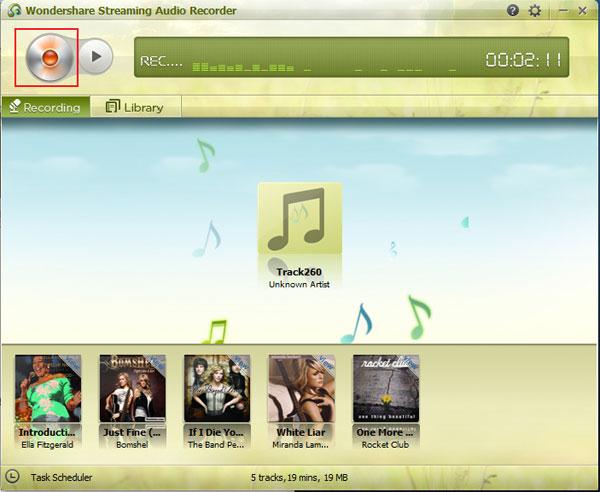
3 Chuyển iTunes (tùy chọn)
Sau khi âm thanh được lưu từ YouTube video, bạn có thể tìm thấy chúng trong tab Thư viện. Tất nhiên, bạn có thể chơi trong chương trình nhưng hầu hết các bạn có thể muốn lấy âm thanh đến. Vì vậy, bạn có thể muốn đưa vào thiết bị của bạn như iPod hoặc những người khác.
Làm nổi bật âm thanh (một hoặc một số) và nhấp vào Thêm vào iTunes nút. Một cửa sổ sẽ hiển thị, nhận thấy bạn rằng âm thanh sẽ được thêm vào iTunes và bạn có thể tìm thấy chúng trong các danh sách nhạc SAR. Nhấp vào Thêm, tìm thấy âm thanh trên iTunes và sau đó đồng bộ với thiết bị Apple của bạn như iPod.
Thiết bị khác, bạn không cần phải chuyển sang iTunes lần đầu tiên. Chỉ cần nhấp chuột phải vào âm thanh và chọn mở trong các thư mục để tìm nơi âm thanh được lưu. Sau đó sao chép hoặc kéo âm thanh với điện thoại theo cách thủ công.
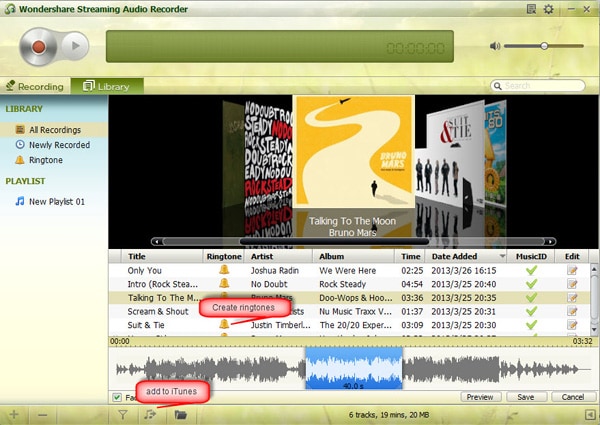
Bạn cũng có thể muốn làm nhạc chuông ra khỏi âm thanh đã lưu. Nhấp vào biểu tượng bell và một bitmap sẽ xuất hiện. Trim bất kỳ phần nào bạn thích và tiết kiệm để đưa vào điện thoại của bạn. Hơn nữa, bạn có thể chỉnh sửa các thông tin về âm thanh. Nhấp chuột phải vào âm thanh và chọn xem chi tiết để thay đổi thông tin trong một cửa sổ bật lên cột bên phải.



